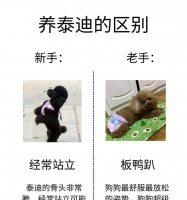现在,可以通过使用自然语言键入任务标题的所有详细信息,快速将截止日期、提醒和重复信息添加到任务。 我们将自动识别并突出显示日期、时间和重复信息,并相应地将其添加到任务中。
注意: 我们目前在 2.66 及更高版本的“To Do Windows”应用中支持此功能。 我们还支持智能截止日期,即“To Do iOS”应用中的提醒建议。 我们正在努力扩大对其他平台的支持。
注意: 对于“要完成的 Windows”,我们目前仅支持英语 (EN-) 语言。
添加截止日期
键入任务详细信息时,使用自然语言(如“明天”、“4 月 27 日”、“星期五”等)键入截止日期。To Do 将自动识别截止日期,并在保存任务时添加它。

添加提醒
键入任务详细信息时,使用自然语言(如“明天下午 5 点”、“4 月 27 日上午 10 点”、“星期五中午”等)键入提醒日期和时间。To Do 将自动识别提醒并在保存任务时添加提醒。

添加重复
键入任务详细信息时,使用自然语言(如“每日”、“每周一”、“每天下午 5 点”等)键入重复信息。To Do 将自动识别重复信息,并在保存任务时添加它。

注意: 在详细信息视图中,不支持在任务编辑期间智能识别日期和时间。
启用/禁用智能日期、时间识别
我们知道,有时日期或时间可以是实际任务标题的一部分,而不是截止日期或提醒。 例如,在“4月购买食物”中,“April”是宠物的名称,但“To Do”将突出显示并将其设置为截止日期。
不用担心! 可以通过在键盘上按突出显示的单词的 后退空间,根据具体情况关闭智能日期、时间识别。 我们将无法识别它,单词将成为你的任务标题的一部分。 你还可以随时使用任务输入栏右侧的按钮 删除或修改截止日期、提醒、重复信息。
如果你希望使用不带智能日期的“To Do”,时间识别可以完全禁用该功能。 方法如下:
转到“To Do”应用中的“设置”
向下滚动到 “识别任务标题中的日期和时间”,并将功能切换为“关闭”
保留/删除任务标题中识别的文本
默认情况下,“To Do”将保留识别并突出显示为截止日期的文本,提醒或重复作为任务标题的一部分。 如果希望待办事项在保存后从任务标题中删除识别的文本,可以从 “设置”执行此操作。 方法如下:
转到“To Do”应用中的“设置”
在识别到任务标题后,向下滚动到“删除日期和时间”,并切换“打开”功能。